Sie können Windows 10 mit einem lokalen Konto oder verwendenmit einem Microsoft-Konto. Ein Microsoft-Konto muss nicht unbedingt ein Konto sein, das auf einer der Microsoft-Domänen erstellt wurde, z. B. Outlook oder Live. Wenn Sie über ein Google Mail-Konto verfügen, können Sie damit ein Microsoft-Konto erstellen und sich bei Windows 10 anmelden. Mit diesem Konto können Sie mehr Funktionen des Betriebssystems verwenden. Sie erhalten jedoch auch eine zweite E-Mail, mit der Sie E-Mails senden und empfangen können von. Wenn Sie möchten, können Sie Ihr Microsoft-Konto zu Outlook hinzufügen und E-Mails von dort senden und empfangen. Hier ist wie.
Microsoft-Konto zu Outlook
Auf Ihrem Desktop muss Outlook installiert sein, und Sie müssen auch über ein Microsoft-Konto verfügen. Sie müssen sich nicht unbedingt auf Ihrem Desktop anmelden, solange Sie einen haben.
Öffnen Sie Outlook und gehen Sie zu Datei> Info. Klicken Sie ganz oben auf die Schaltfläche Konto hinzufügen.

Wählen Sie im folgenden Fenster die Option "Manuelles Setup oder zusätzliche Servertypen" aus und klicken Sie auf "Weiter".
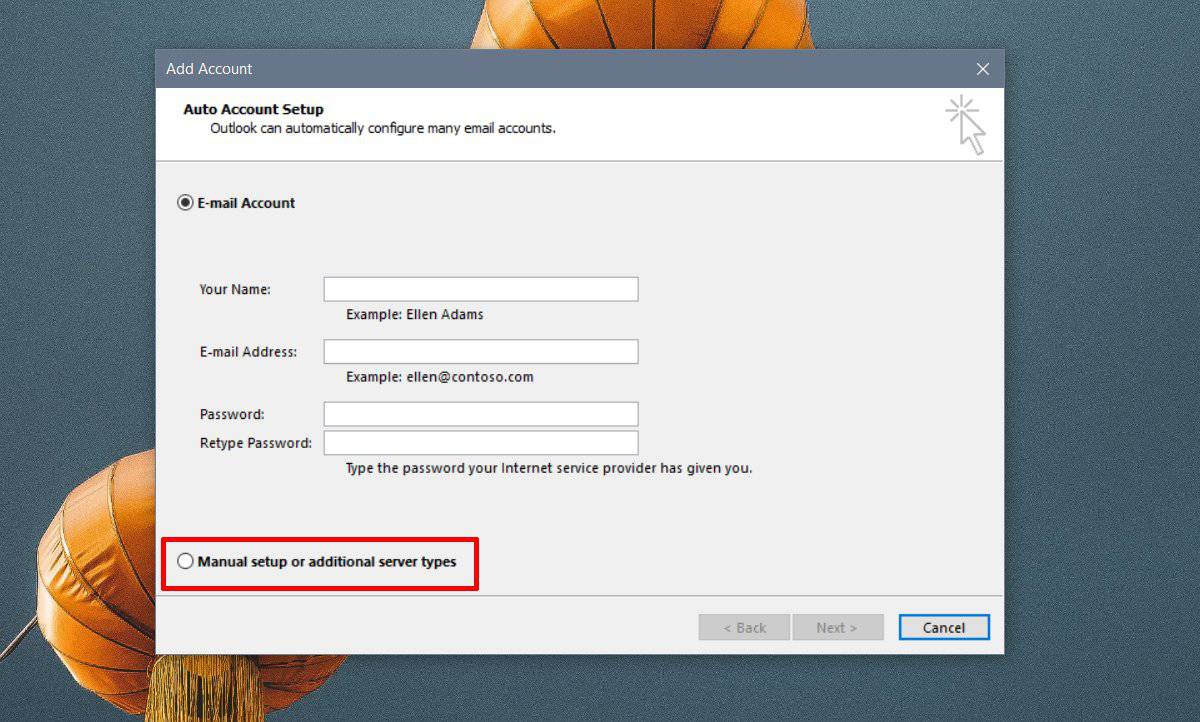
Wählen Sie im nächsten Fenster die Option "Outlook.com- oder Exchange ActiveSync-kompatibler Dienst" aus und klicken Sie auf "Weiter".
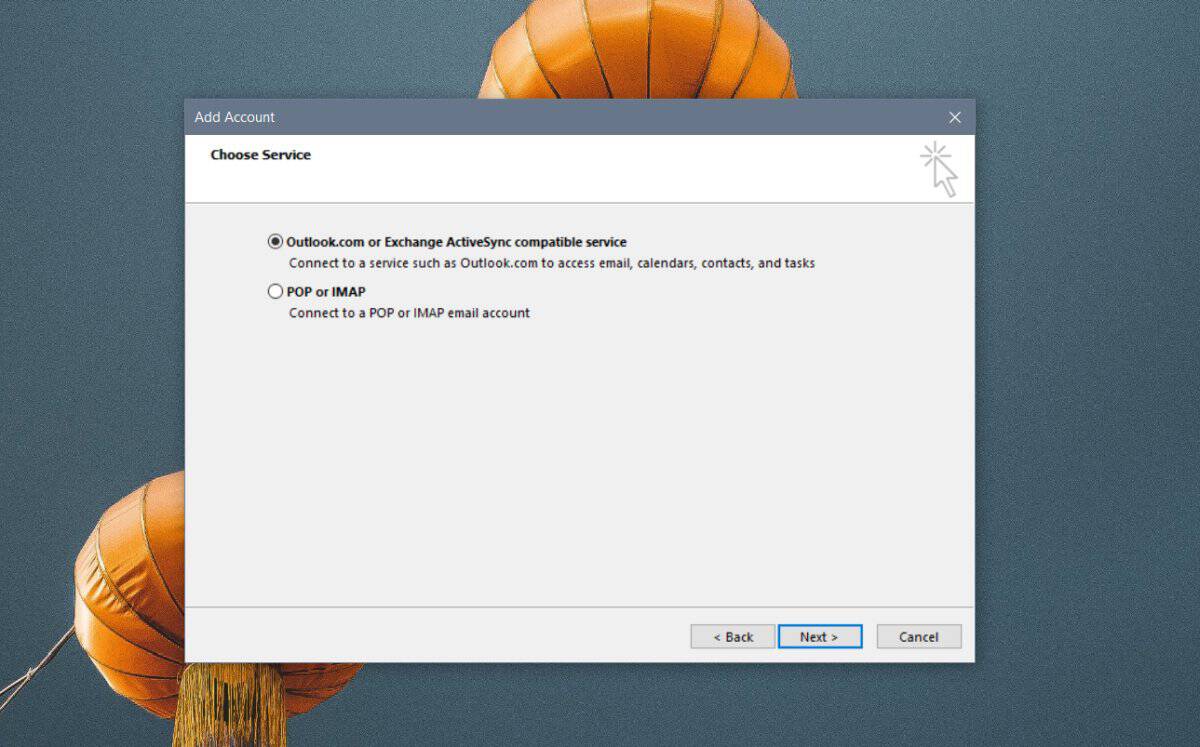
Geben Sie im nächsten Bildschirm Ihre Anmeldeinformationen für Ihr Microsoft-Konto ein. Geben Sie im Feld Server Folgendes ein:
eas.outlook.com
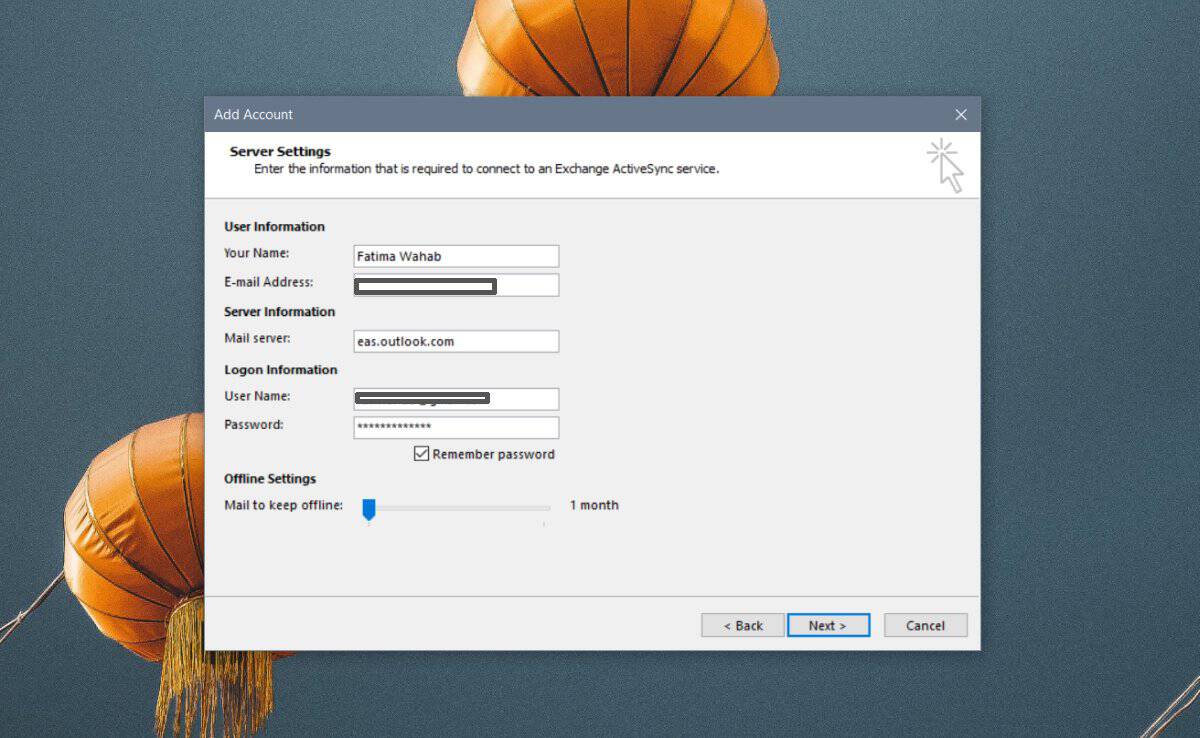
Klicken Sie auf Weiter, und Outlook stellt eine Verbindung mit Ihrem herKonto. Wenn das Passwort korrekt ist, wird Ihnen mitgeteilt, dass die Authentifizierung erfolgreich war. Sie können das Fenster schließen und Outlook mit Ihrem Microsoft-Konto verwenden.
Zwei-Faktor-Authentifizierung
Wenn Sie die Zwei-Faktor-Authentifizierung für aktiviert habenIn Ihrem Microsoft-Konto funktioniert das eingegebene Kennwort nicht. Sie erhalten eine Fehlermeldung, dass das Passwort falsch ist. Um sich bei Outlook anzumelden, müssen Sie ein App-Passwort generieren.
Besuchen Sie diese Sicherheitsseite, und melden Sie sich mit Ihrem Microsoft-Konto an. Klicken Sie nach der Anmeldung auf den Link "Weitere Sicherheitsoptionen".
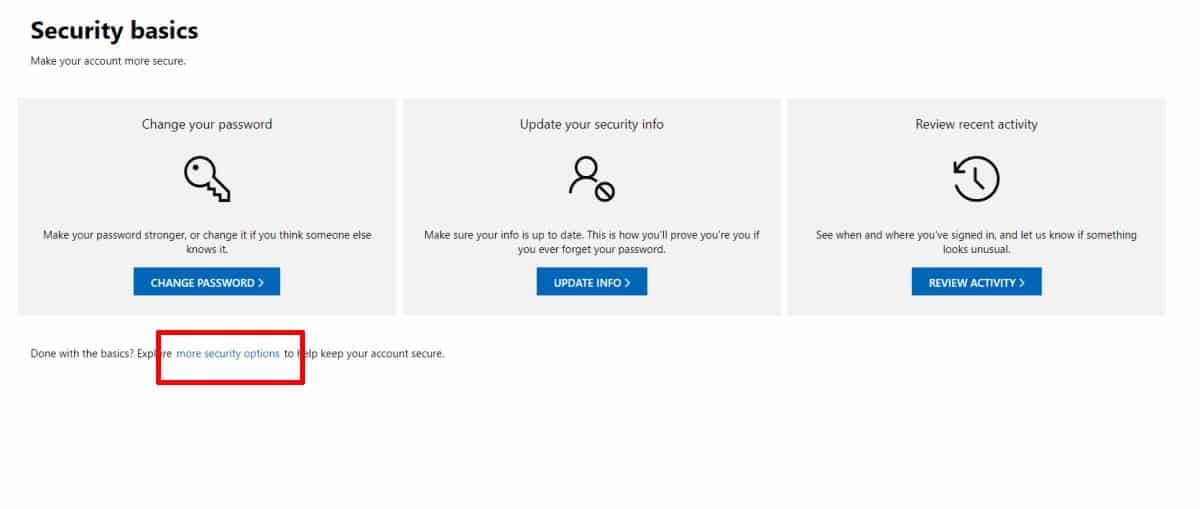
Scrollen Sie auf der nächsten Seite nach unten zur AppKlicken Sie im Abschnitt "Passwörter" auf "Neues App-Passwort erstellen". Dadurch wird ein neues Passwort für Sie generiert. Verwenden Sie dieses Kennwort und geben Sie es anstelle des Kennworts ein, mit dem Sie sich normalerweise bei Ihrem Microsoft-Konto anmelden.
Denken Sie daran, dass Ihr Microsoft-Konto noch vorhanden istgetrennt von dem Domain-Konto, für das Ihre E-Mail bestimmt ist. Beispielsweise ist meine Microsoft-Konto-E-Mail-Adresse eine Google Mail-Adresse. Wenn ich mich damit auf der Microsoft-Website oder in Outlook online anmelde, verwende ich das Microsoft-Kontokennwort, das ich dafür festgelegt habe. Wenn ich mich damit bei Google Mail anmelde, verwende ich mein Google Mail-Passwort und erhalte Zugriff auf meine Google Mail-E-Mails. Ein Konto wirkt sich nicht auf das andere aus, egal was passiert.













Bemerkungen